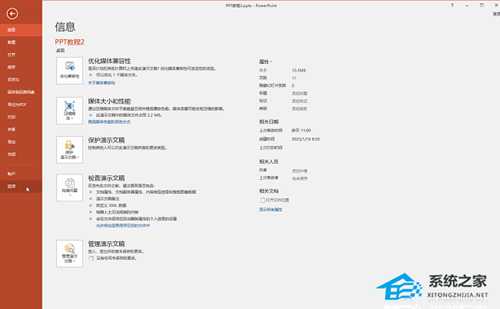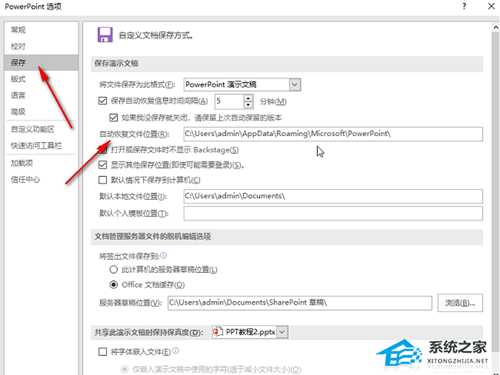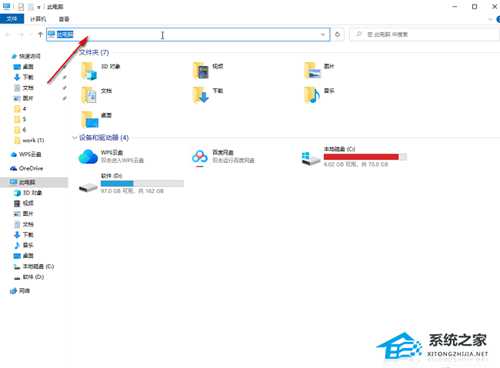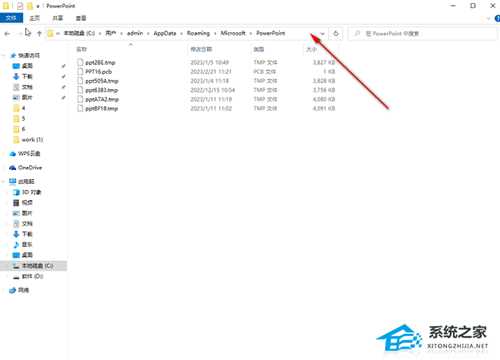PPT自动保存文件位置在哪?PPT自动保存文件位置的介绍
PPT是我们日常工作生活中经常会使用到一款办公软件,并且有一些小伙伴在使用的时候会去设置自动保存的功能,但其中一些小伙伴却不清楚自动保存的文件保存在哪里,这里小编就给大家详细介绍一下PPT查找自动保存文件位置的方法。【更多精品素材欢迎前往办公之家下载】
PPT自动保存文件位置的介绍
1、双击打开软件,点击左上角的“文件”。
2、接着点击新界面左侧栏中的“选项”。
3、在打开的窗口界面中,点击左侧中的“保存”选项,然后找到右侧中的“自动恢复文件位置”,并将其路径进行复制。
4、然后双击打开此电脑,将路径复制到上方地址栏中,并回车。
5、这样就可以进行查找了。
以上就是系统之家小编为你带来的关于“PPT自动保存文件位置在哪?PPT自动保存文件位置的介绍”的全部内容了,希望可以解决你的问题,感谢您的阅读,更多精彩内容请关注系统之家官网。